借助u深度pe工具实现内存检测教程
2015-11-06 u深度使用教程
内存作为计算机的重要组成部分,它可以保证电脑功能正常运行和稳定,但是如果没有重视内存的一些问题,可能会致使内存出现问题而极大影响到用户操作电脑,那么用户平时该怎么才能了解内存的健康状态呢?接下来就给大家介绍借助u深度pe工具检测内存的操作步骤。
1、将制作完成u深度u盘启动盘连接至电脑(具体操作步骤参照“U深度v3.1装机版制作U盘启动盘教程”),重启电脑等待出现开机画面时按下启动快捷键进入启动项窗口,选择【08】运行硬盘内存检测扫描工具菜单,按回车键确认,如下图所示:
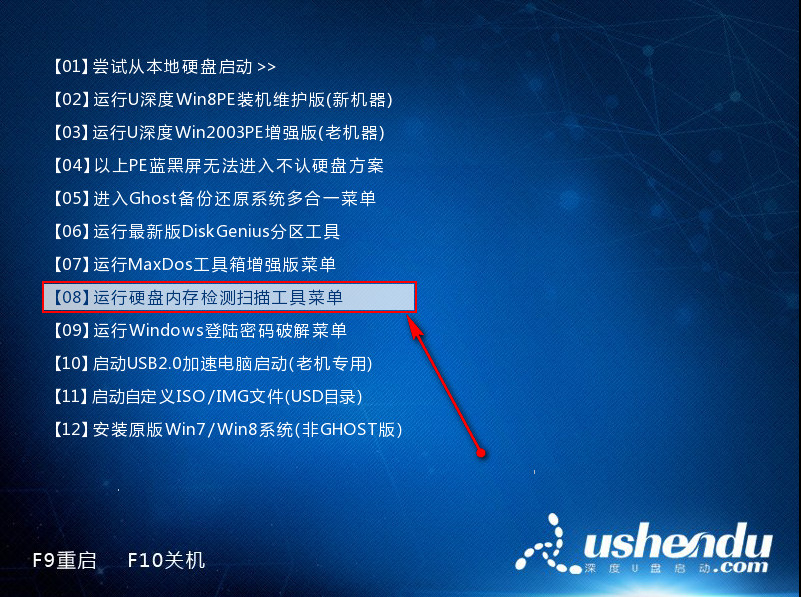
2、在下一级菜单中继续选择【03】运行WINDIAG内存检测工具,按回车键进入,如下图所示:
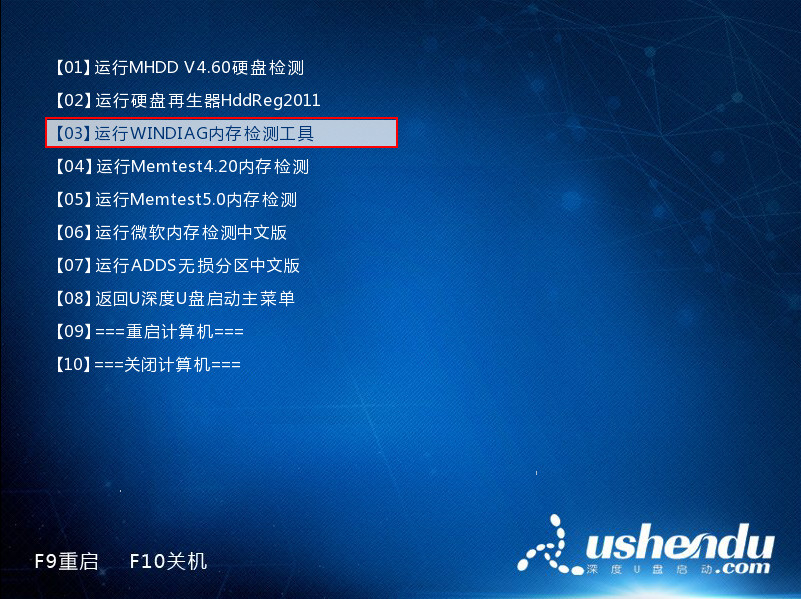
3、进入后工具马上开始进行工作了,界面上方部分会显示通过的进度和正在测试的进度,如下图所示:
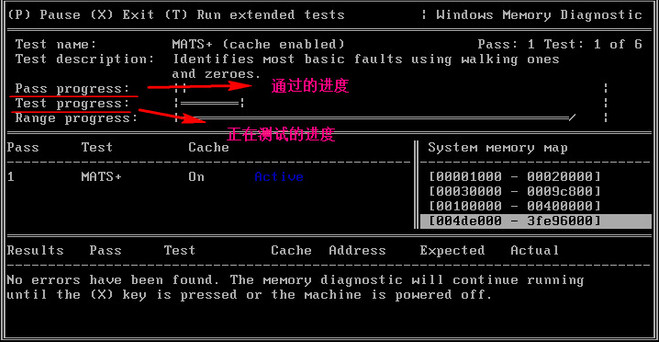
4、检测不会停止,它是无限循环下去的,我们通过查看界面下方的检测结果就可以了解内存情况,绿色的successed表示成功检测了没有问题,如下图所示:
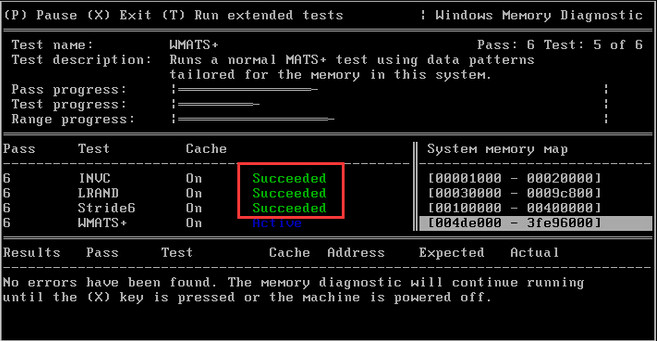
以上便是借助u深度pe工具检测内存的操作步骤,有用户想要了解自已电脑内存的健康情况不妨参照上面的步骤进行尝试操作,希望此教程可以帮助到你。

